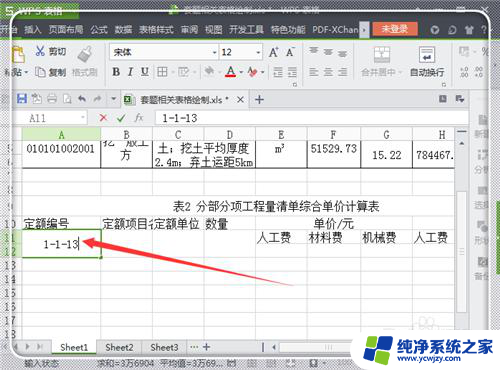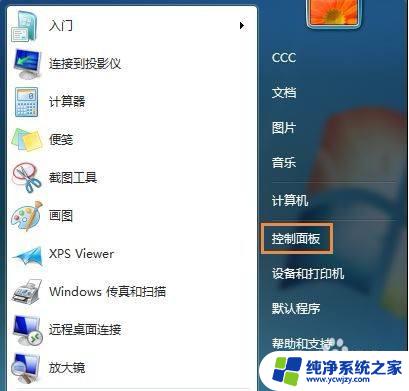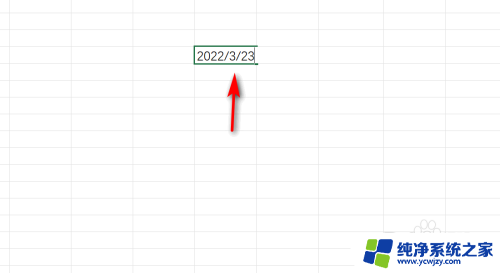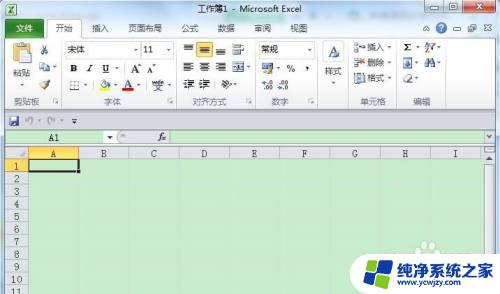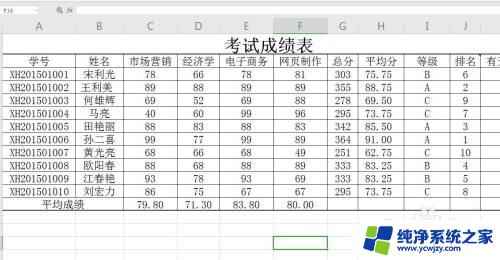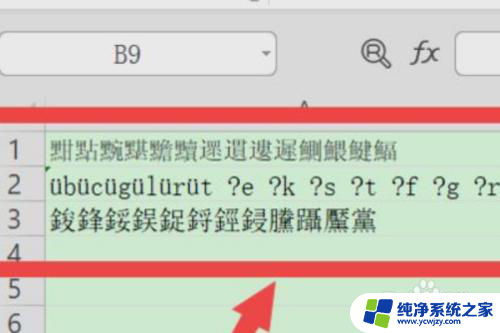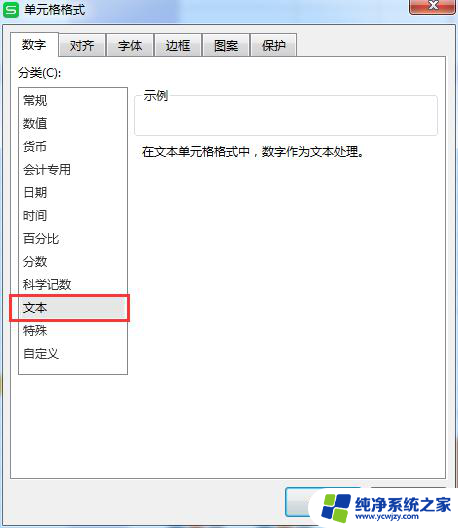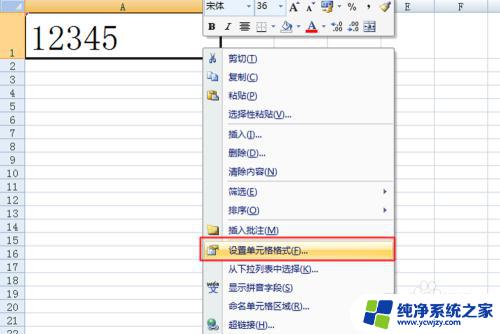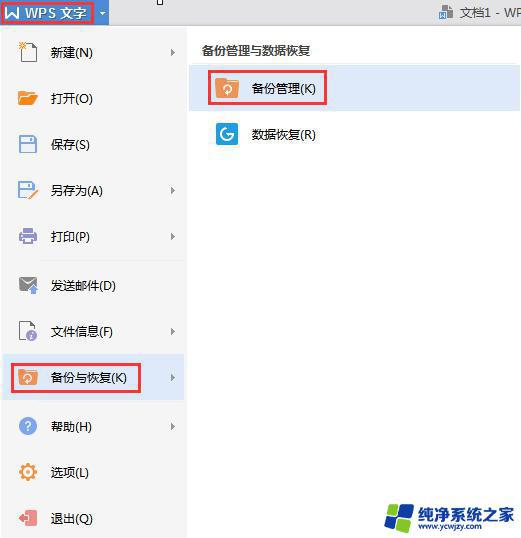excel填数字变乱码 Excel中输入数字后变成乱码怎么处理
在使用Excel时,我们有时会遇到一个令人困惑的问题:输入数字后,它竟然变成了一堆乱码,这种情况让人十分苦恼,因为数字的正确输入对于我们的数据处理至关重要。面对这个问题,我们应该如何处理呢?在下文中将为大家介绍一些解决方法,希望能够帮助大家解决这个困扰。无论您是Excel初学者还是资深用户,相信这些方法都能为您提供一些帮助。让我们一起来探索吧!
具体方法:
1.在Excel文档中输入长数字,比如身份证号码。程序会因为输入的数字过大,变成下图这样的科学计数,就是乱码
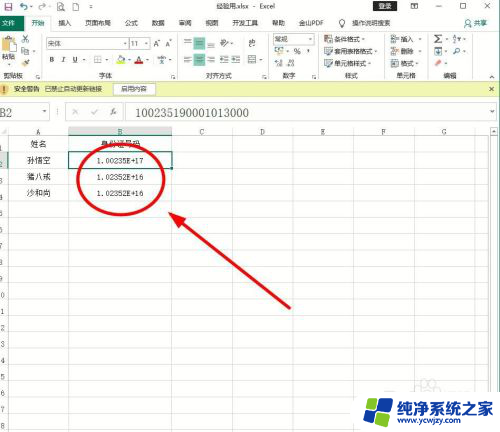
2.方法1:在单元格内,输入的数字前面输入一个英文状态下的(')。这时单元格前面会有一个小的绿色三角,下载输入任何数字都可以让数字显示出来

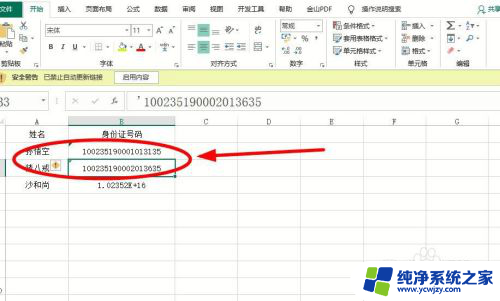
3.方法2:选中要输入长串数字的所有单元格(也可以整列都选中)
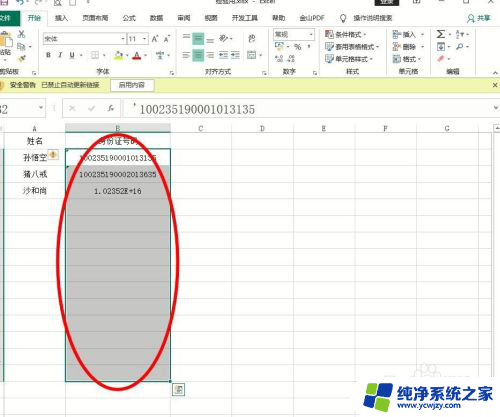
4.使用鼠标右键,弹出右键菜单
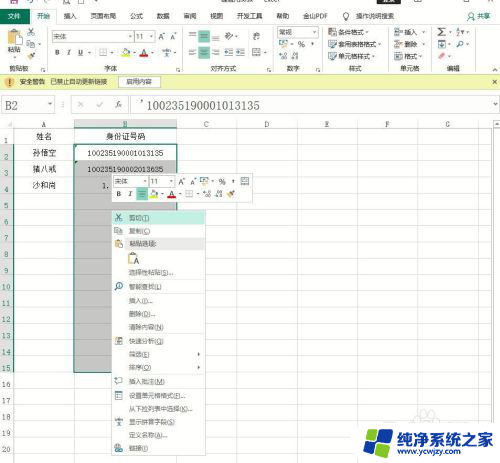
5.在右键菜单中选择“设置单元格格式”
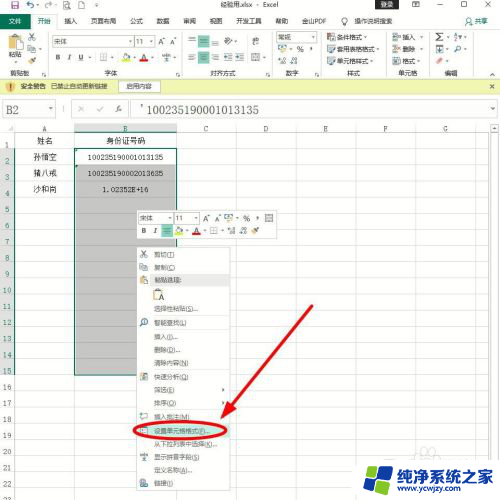
6.在“设置单元格格式”对话框中选择“数字”选项卡。找到“分类”中的“文本”单击
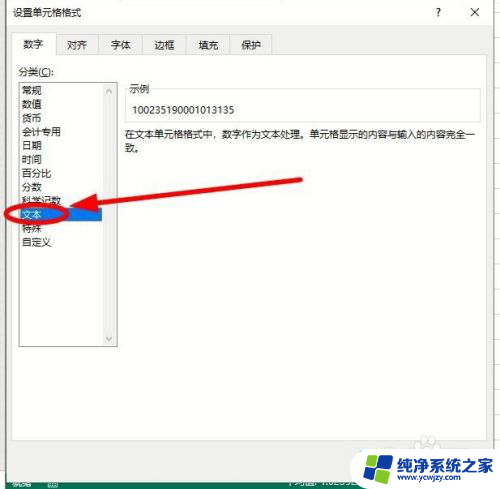
7.选择完成后,单击“确定”
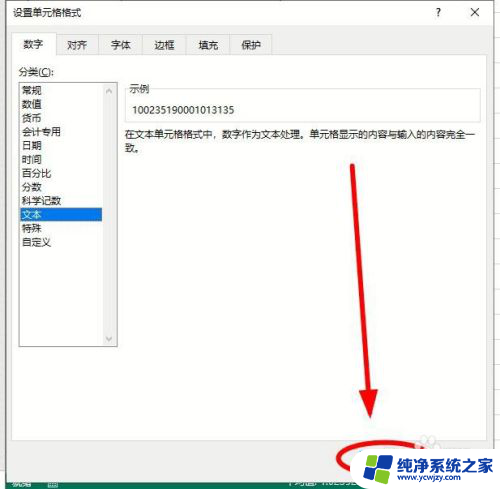
8.现在在设置好的单元格中输入任意长的数字都能得到完整的显示,不再是乱码了
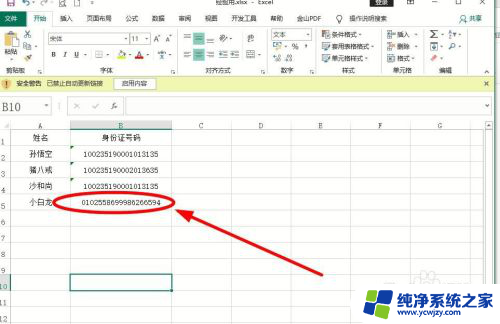
以上就是Excel填写数字乱码的全部内容,如果你遇到了这种情况,不妨尝试一下小编提供的方法来解决,希望对大家有所帮助。